最近要学习Linux了,刚好自己也有时间分享一下从windows10到Linux虚拟机安装保姆级教程,教程些许详细认真看完,所需相关文件篇末均有下载地址。
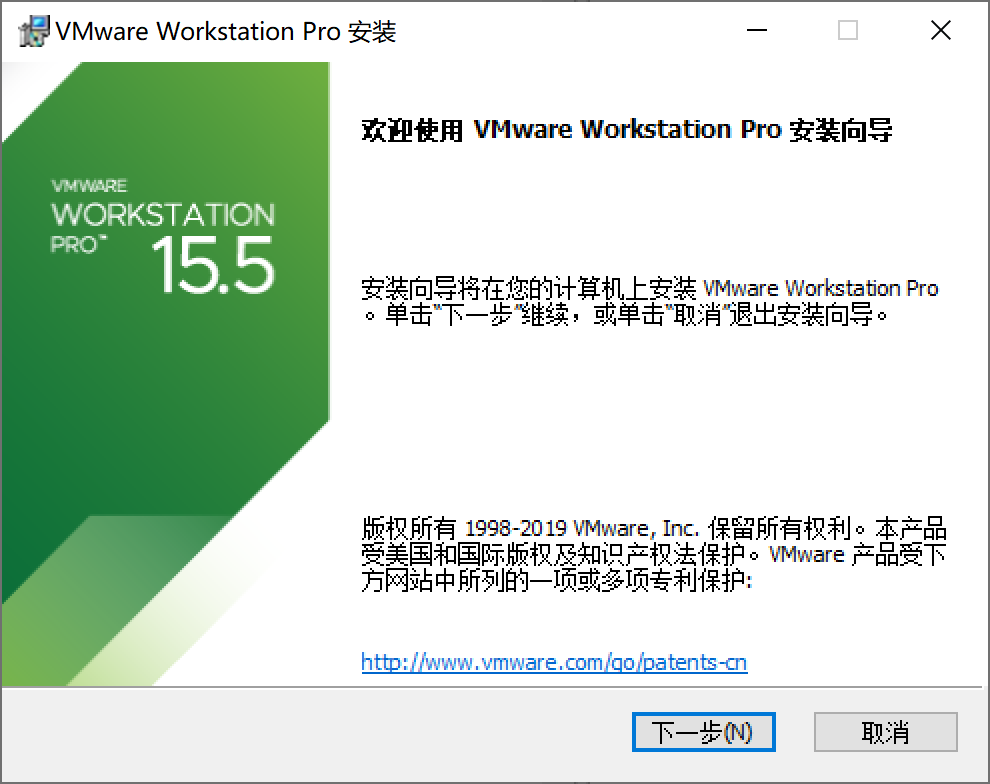
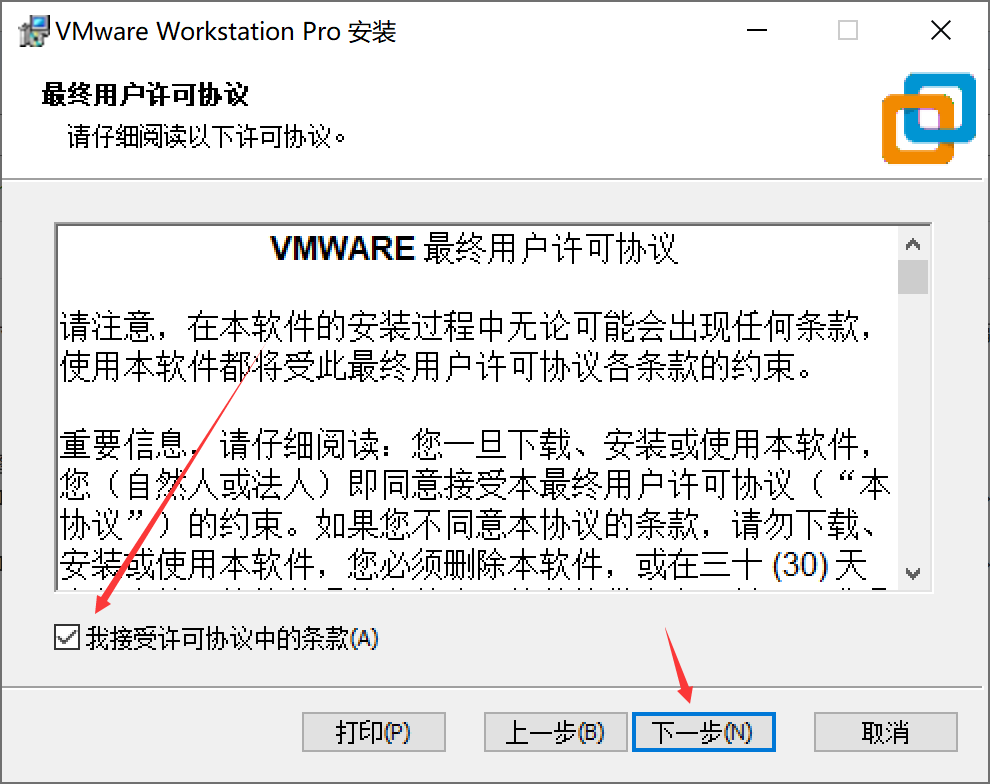

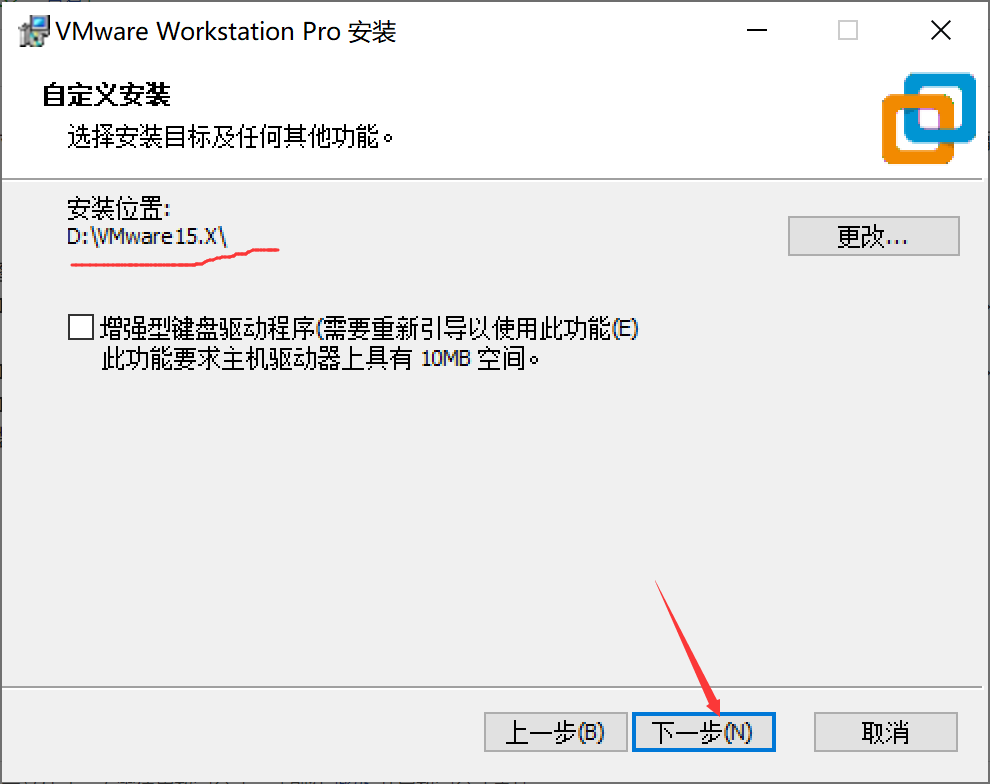
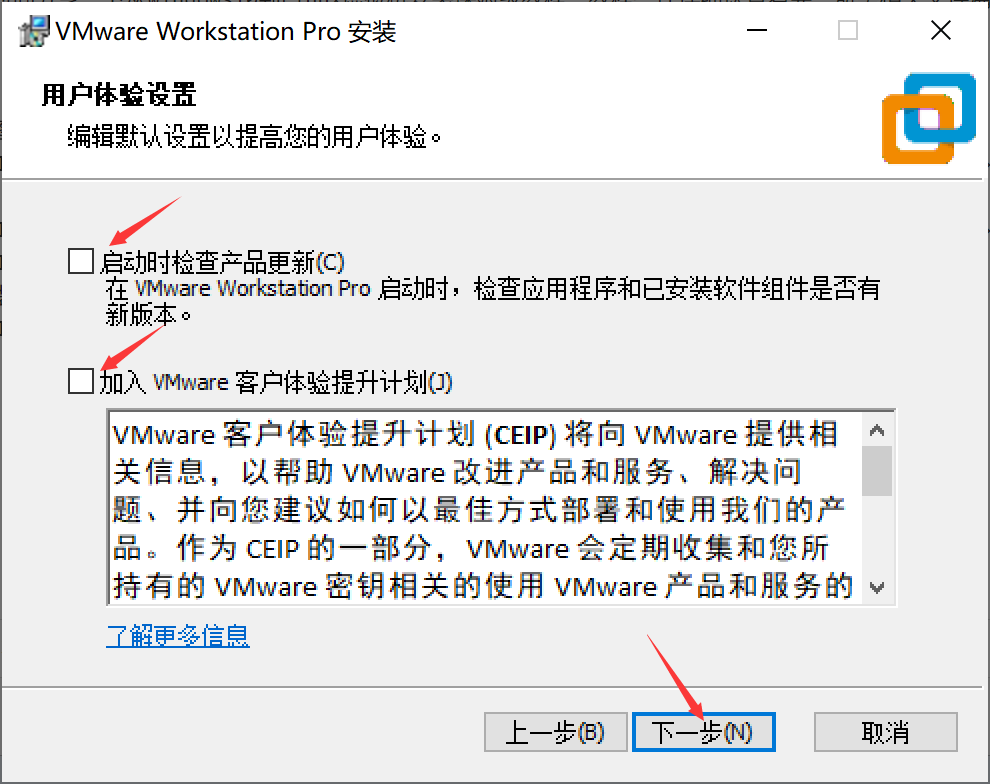
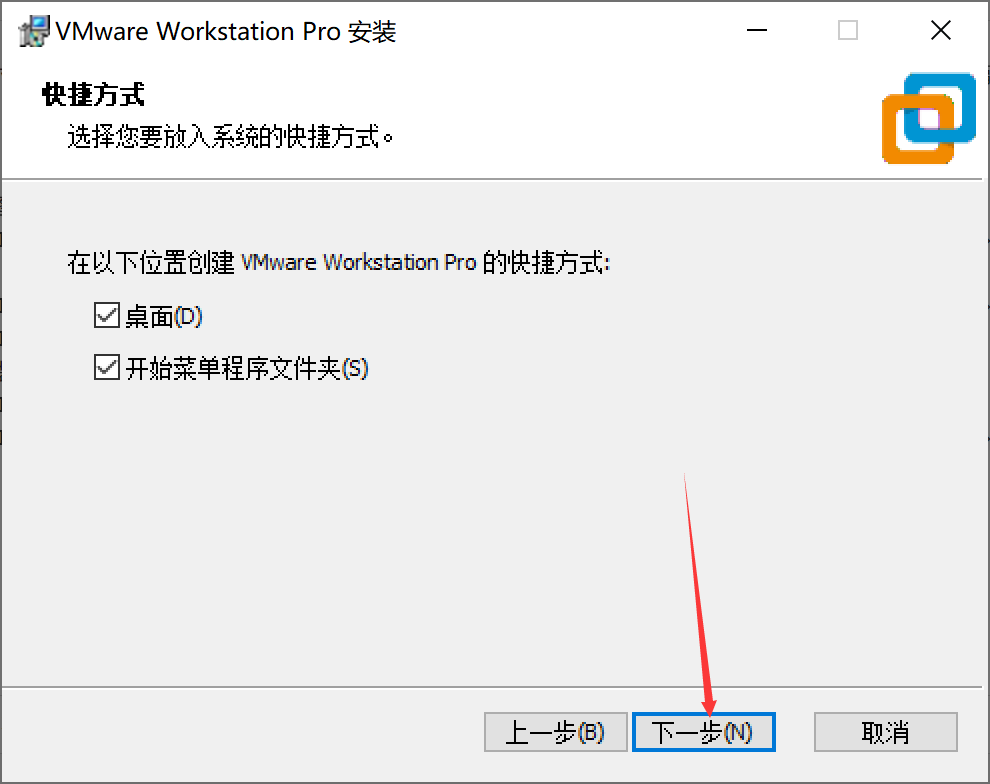
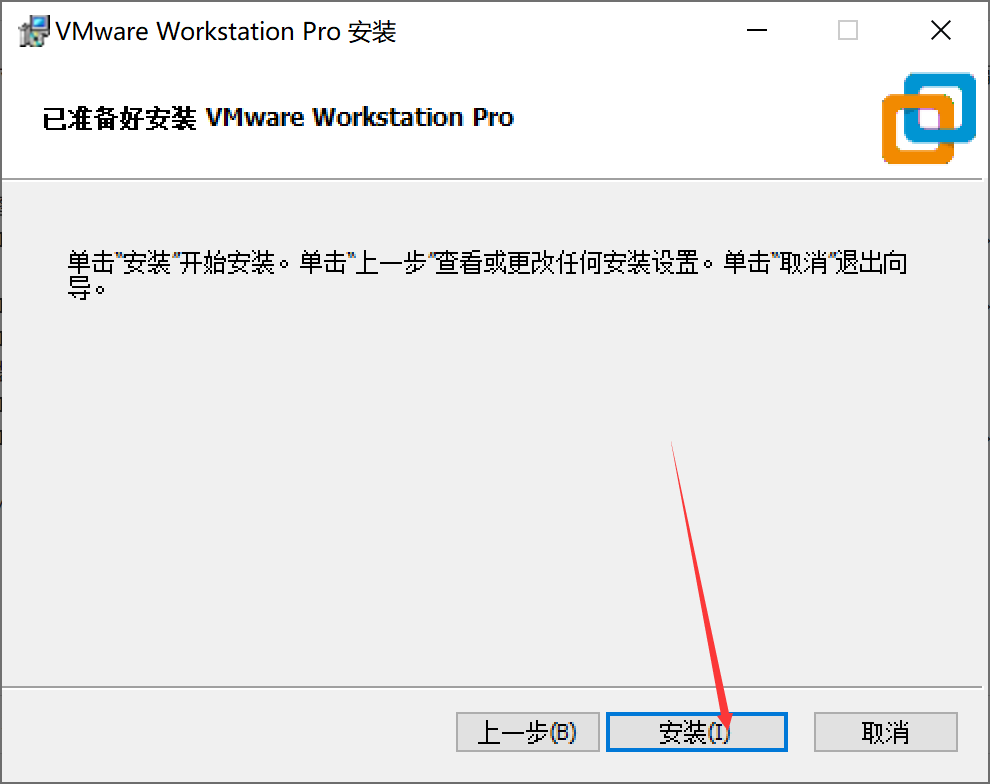
至此VMware安装已经完成。
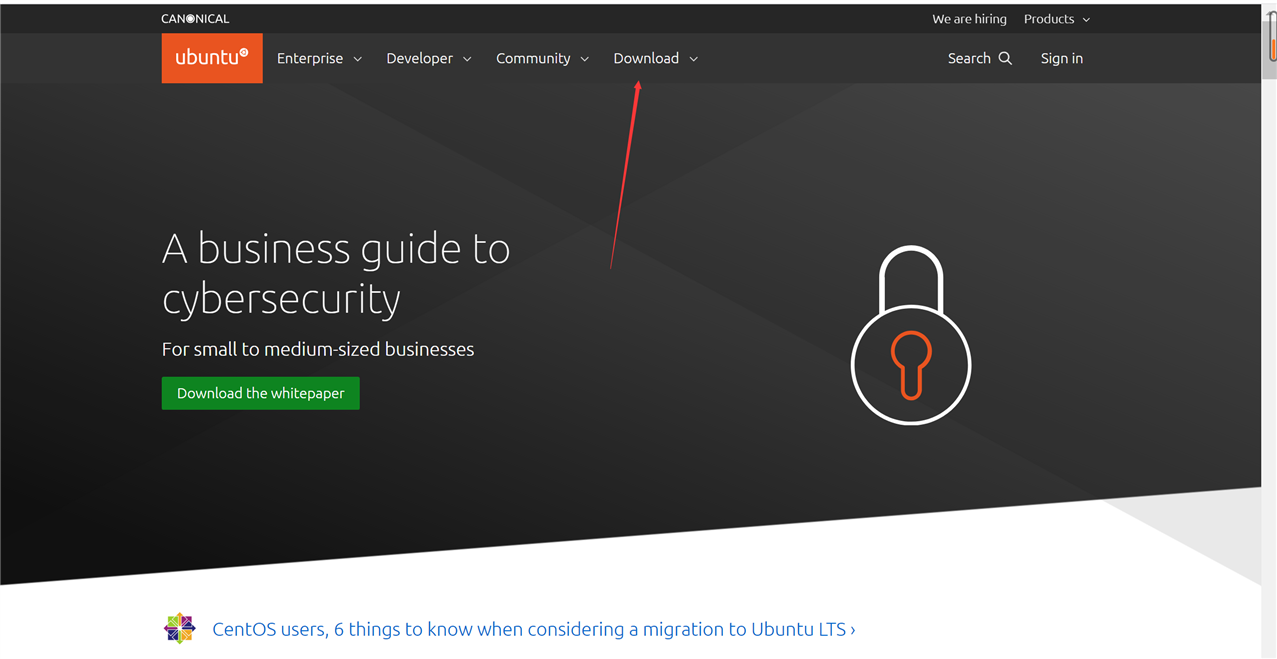
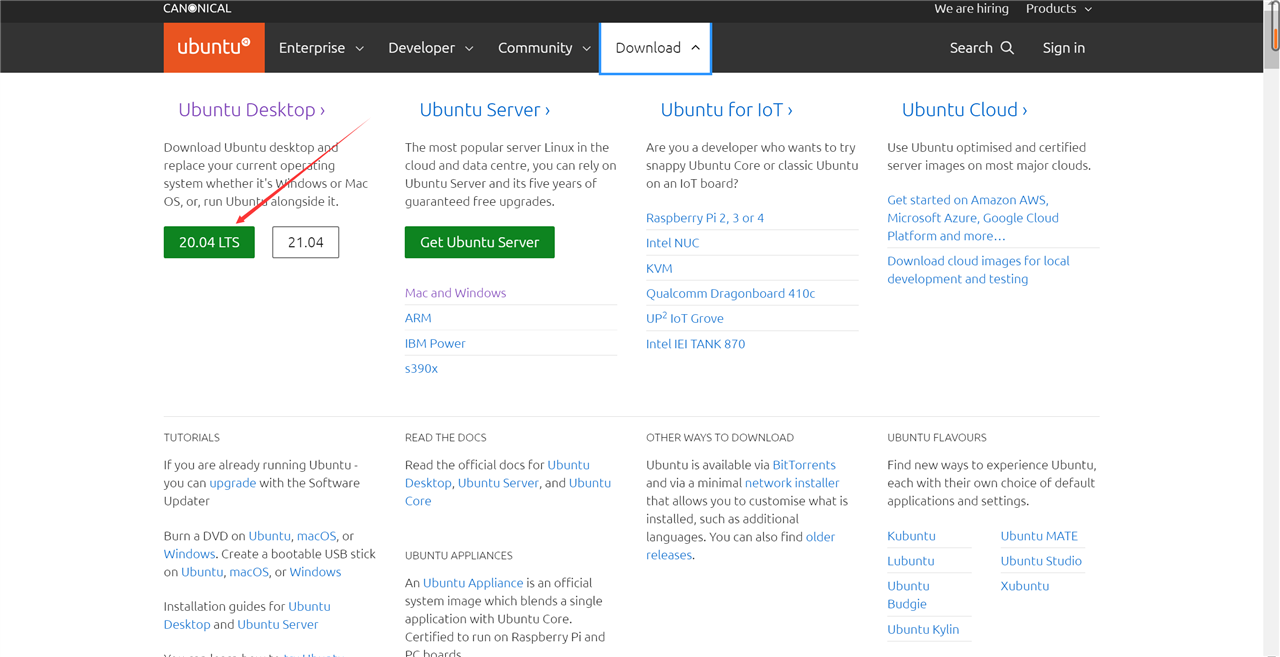
点击文件,新建虚拟机
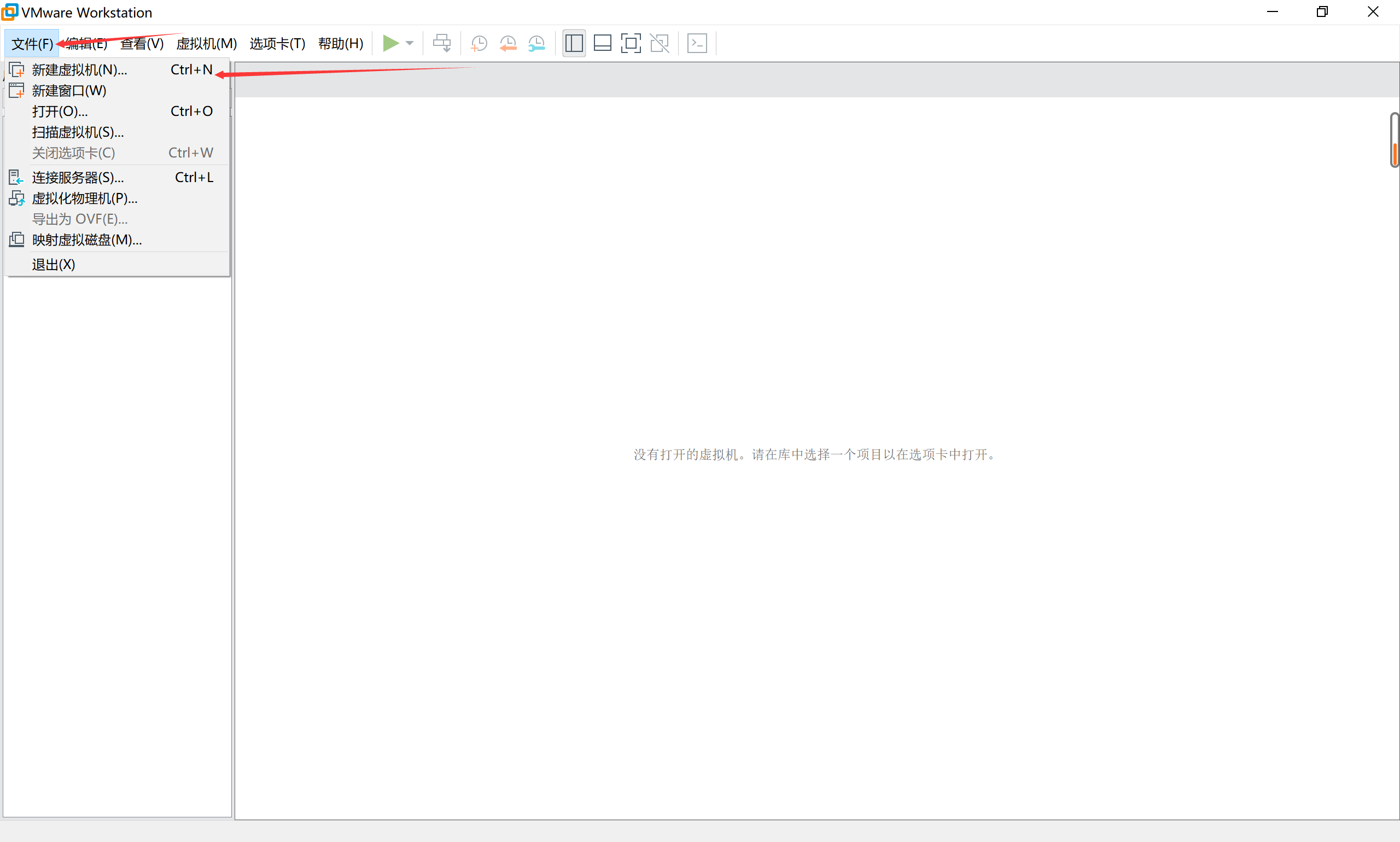
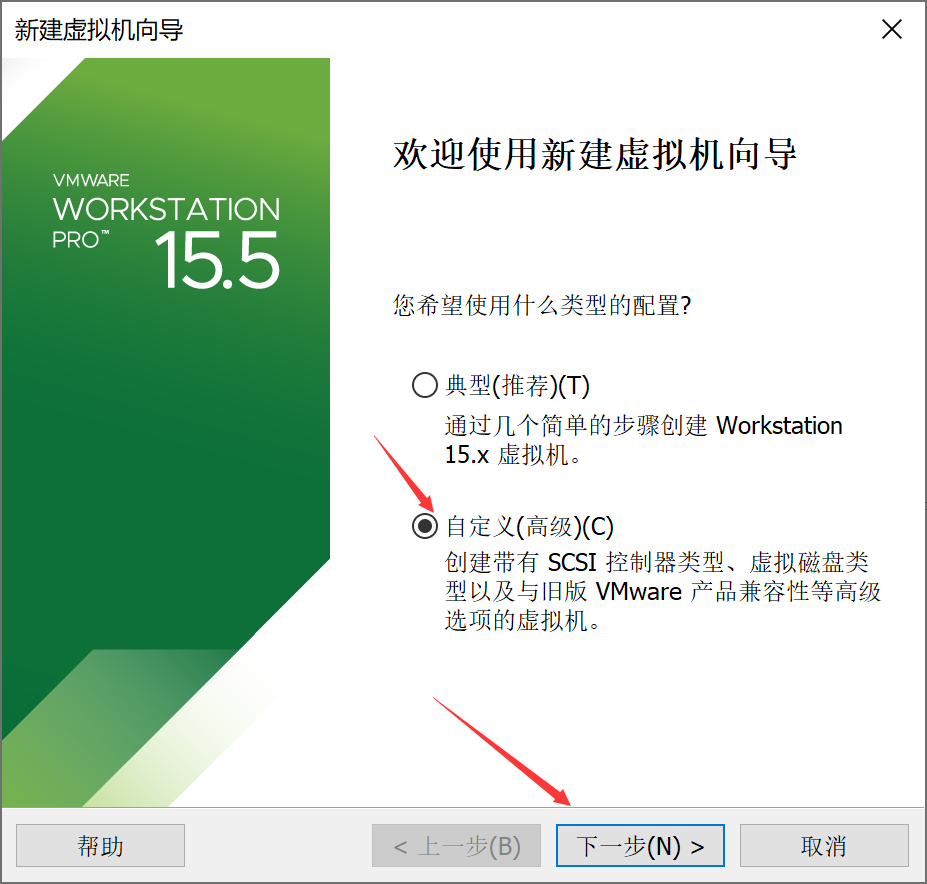
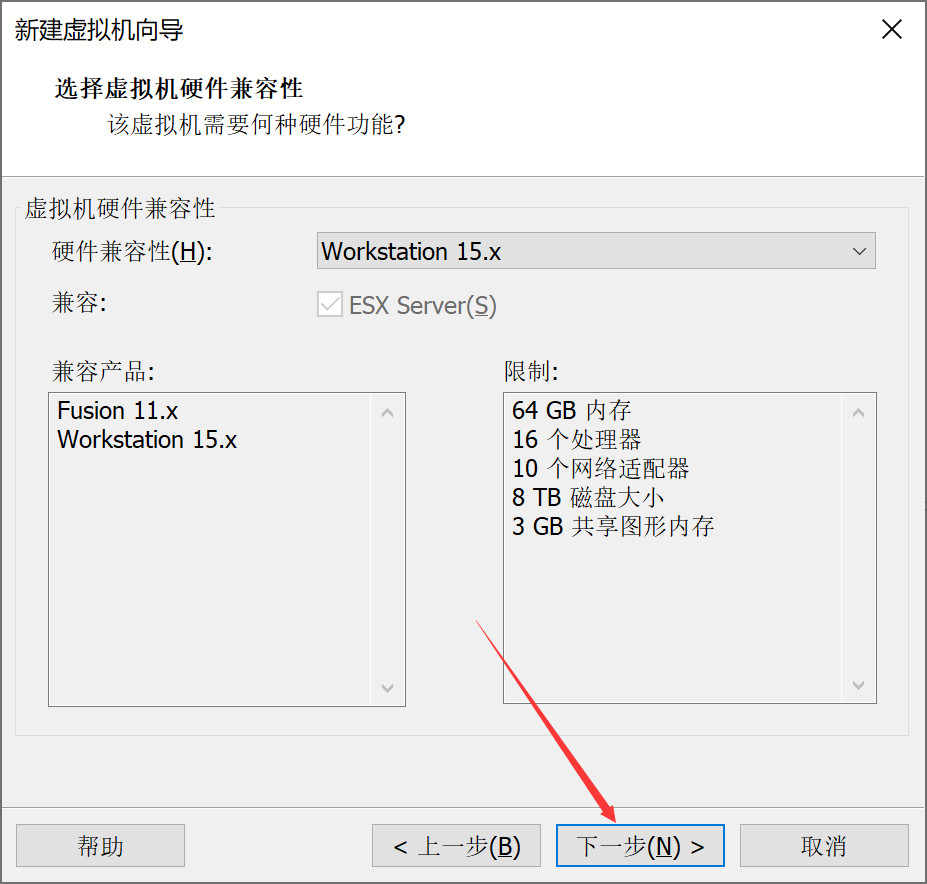

因为我之前安装过,因此会有光盘文件,第一次点击稍后安装系统
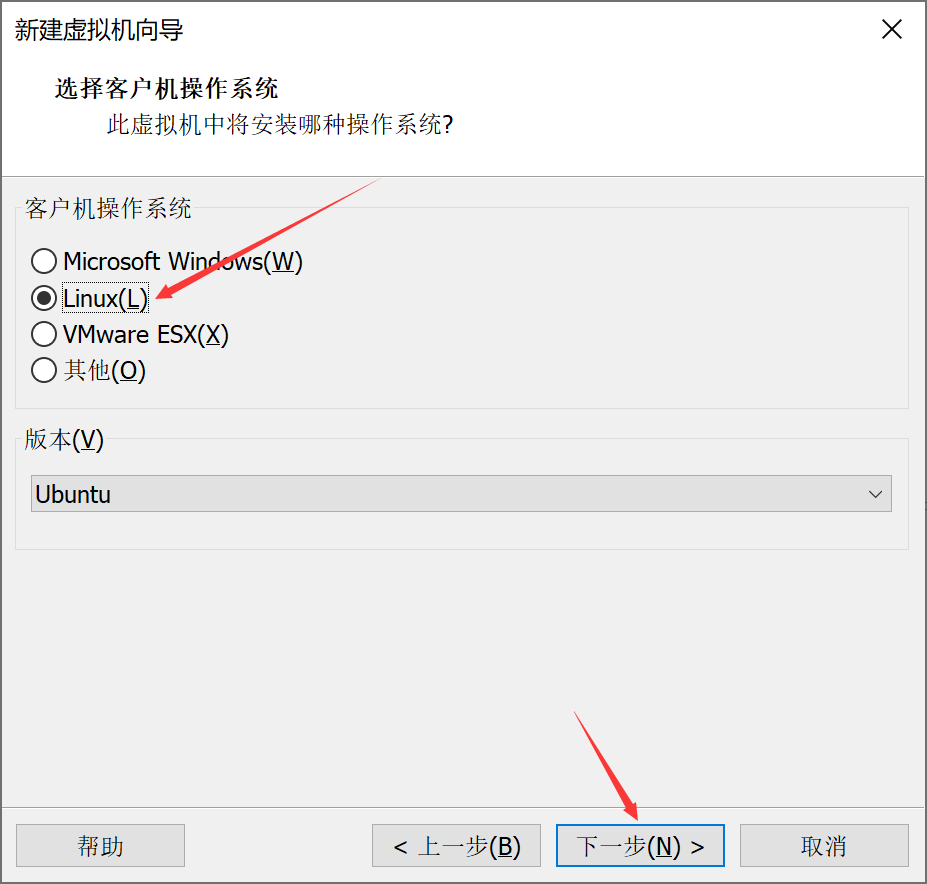
安装地址不建议默认安装地址,(虚拟机很占内存的)建议用至少还有30GB的磁盘卷安装
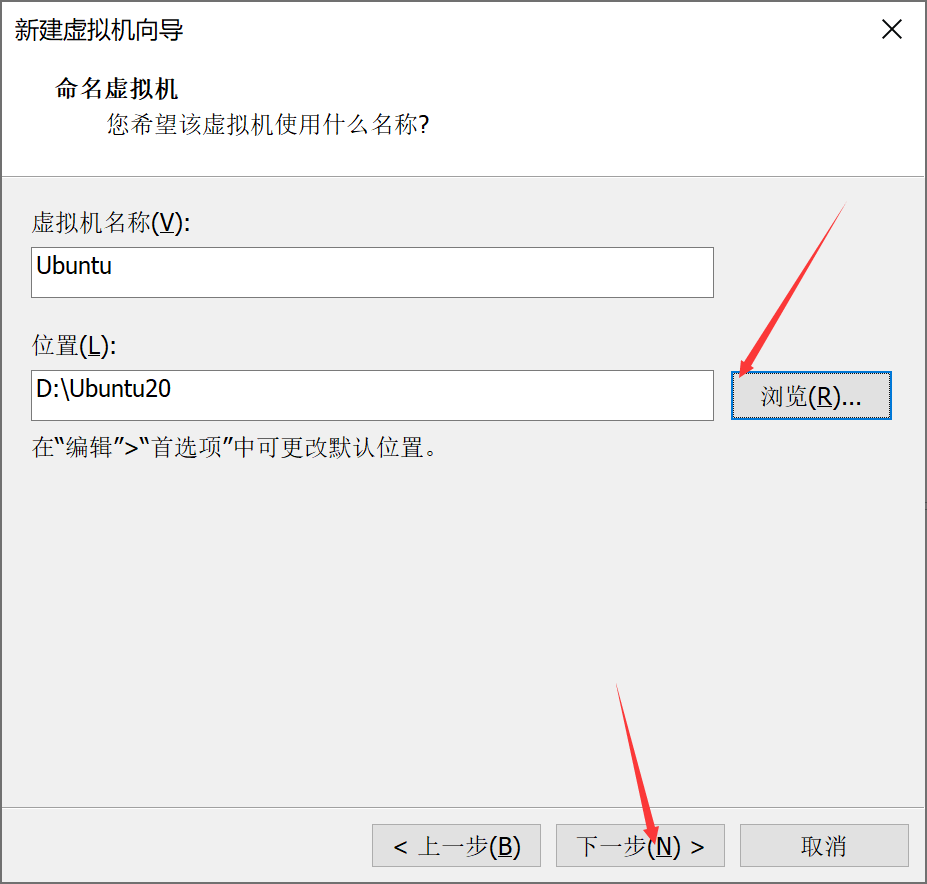
处理器数量跟处理器内核根据自身电脑情况选择这里我分别分配2个(主要切不可将电脑全部处理器分配给虚拟机,否则很容易电脑卡死)
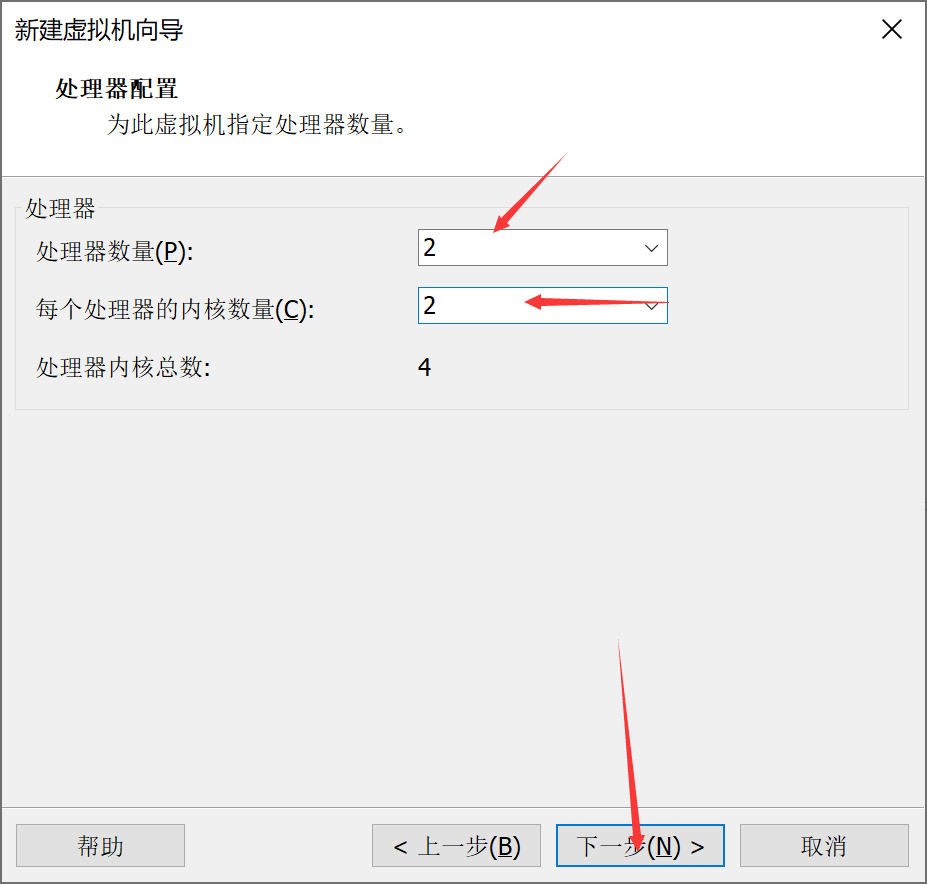
此内存为运行内存一般2GB足够,根据自身电脑内存分配,切不可全部分配给虚拟机
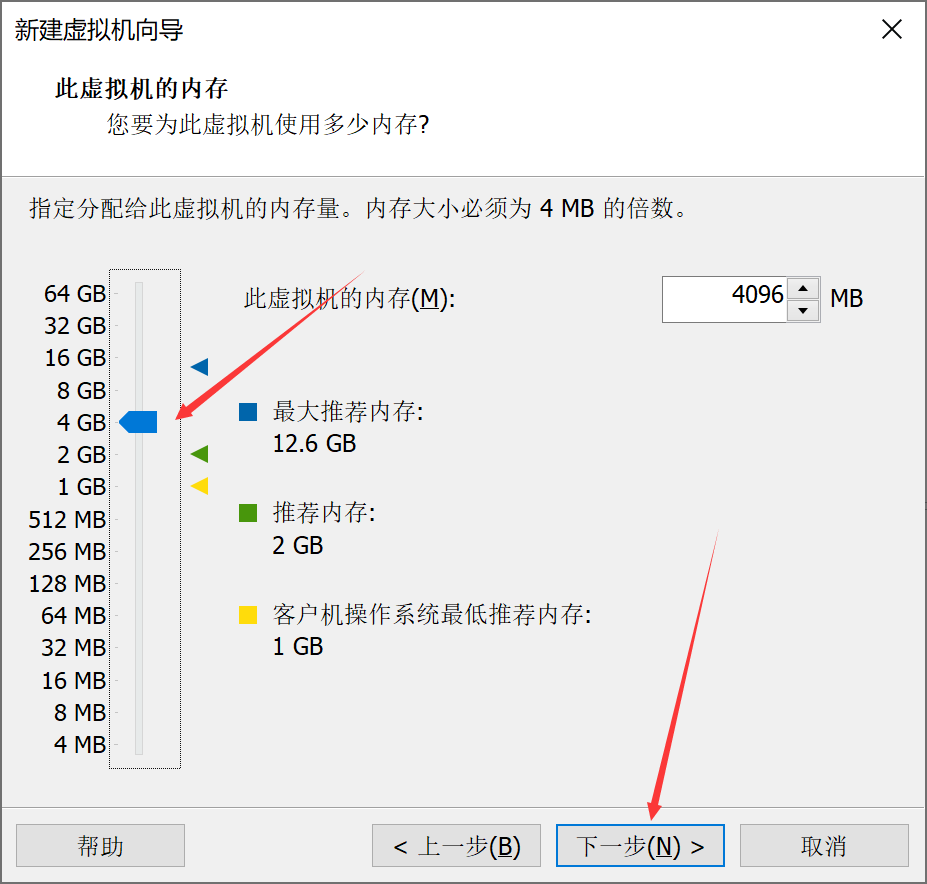
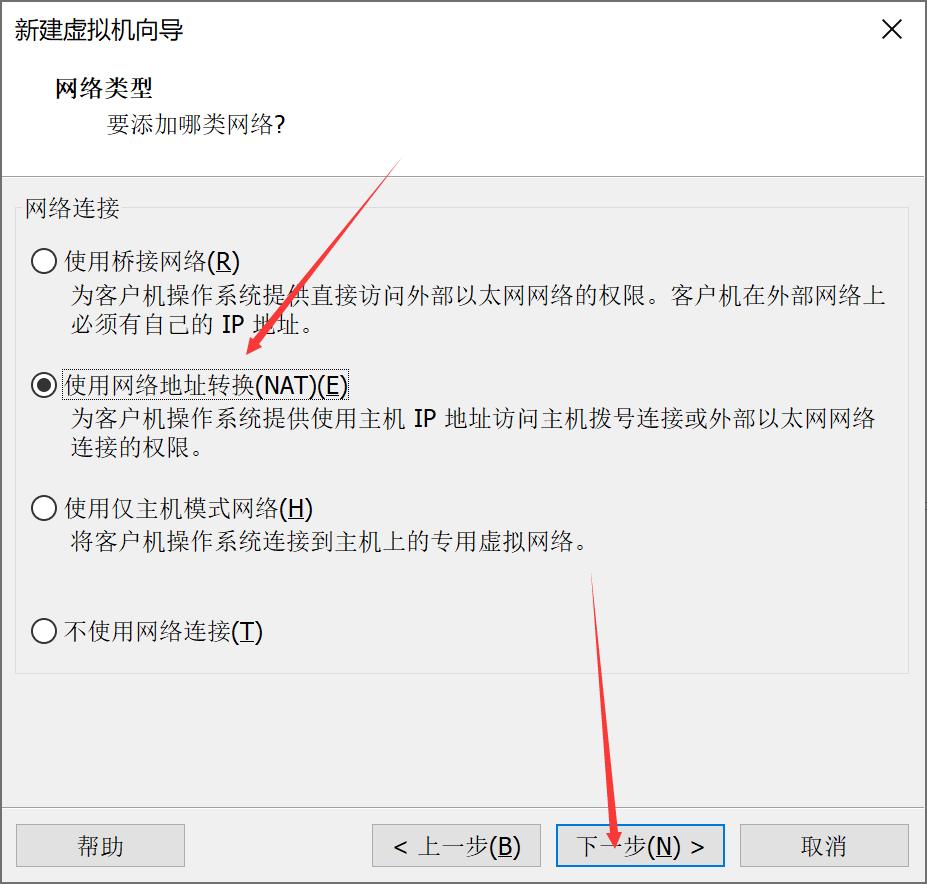
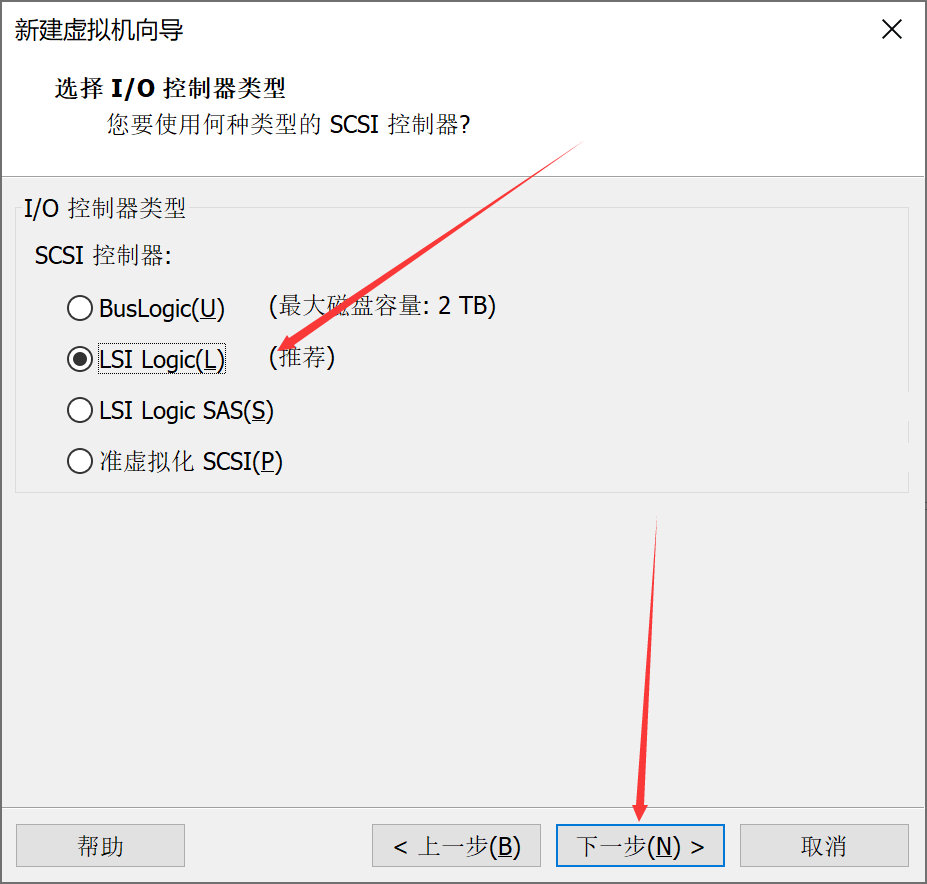
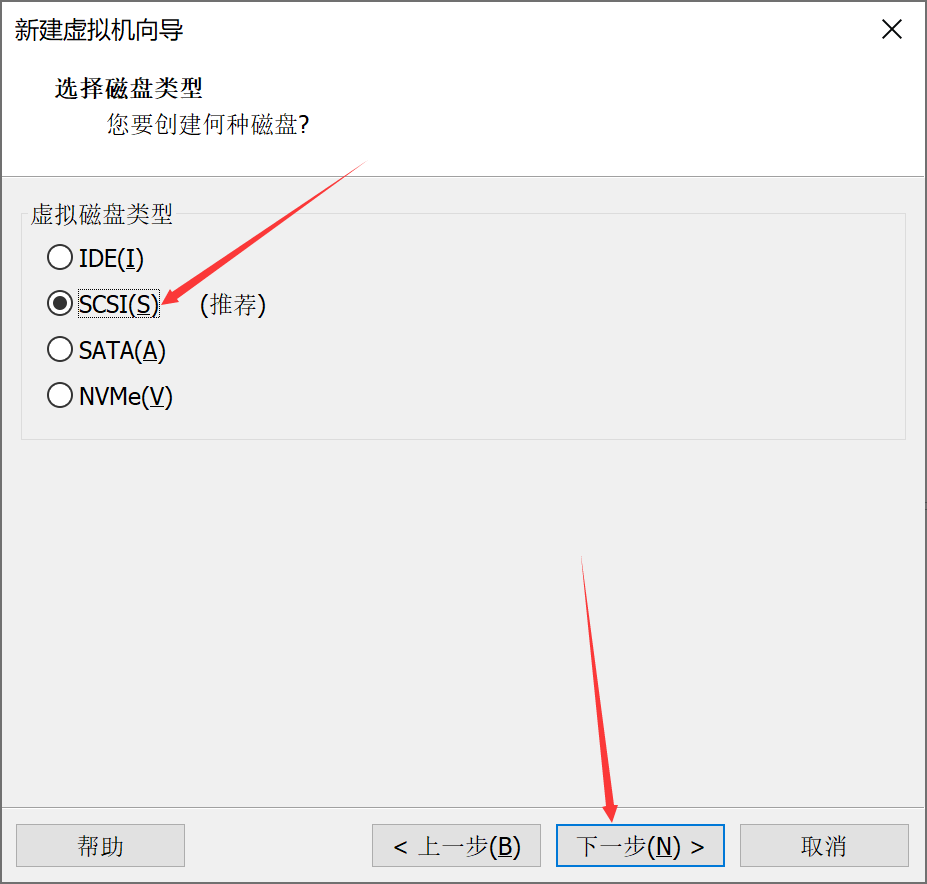
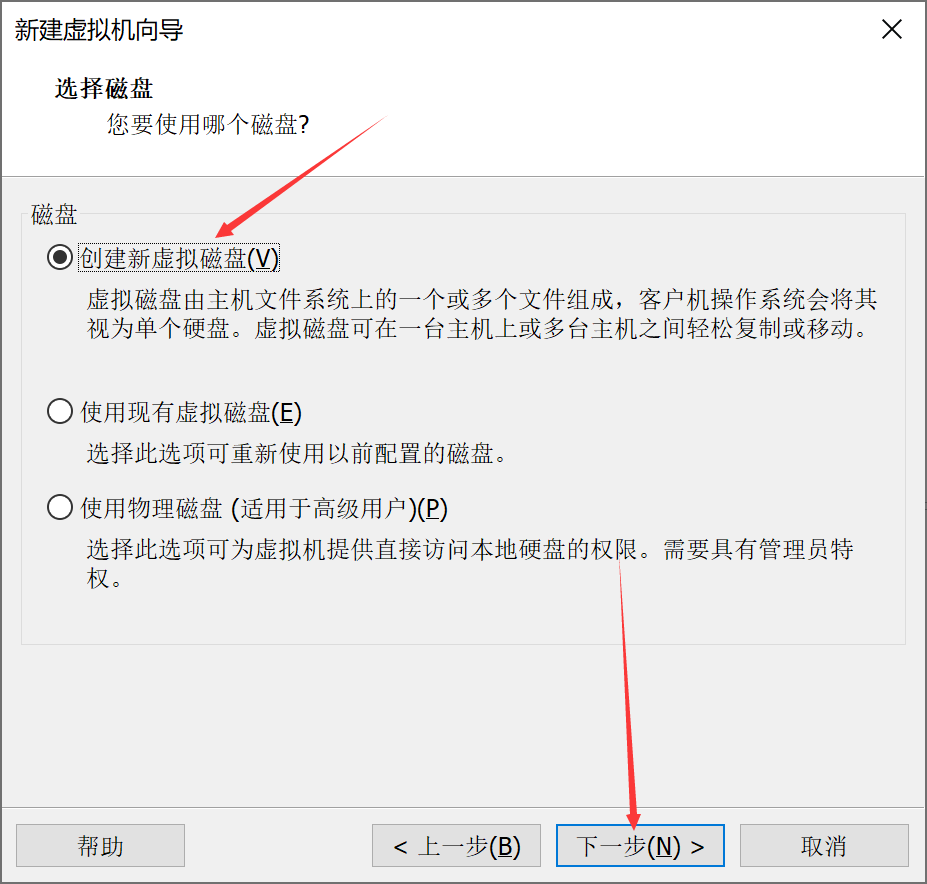
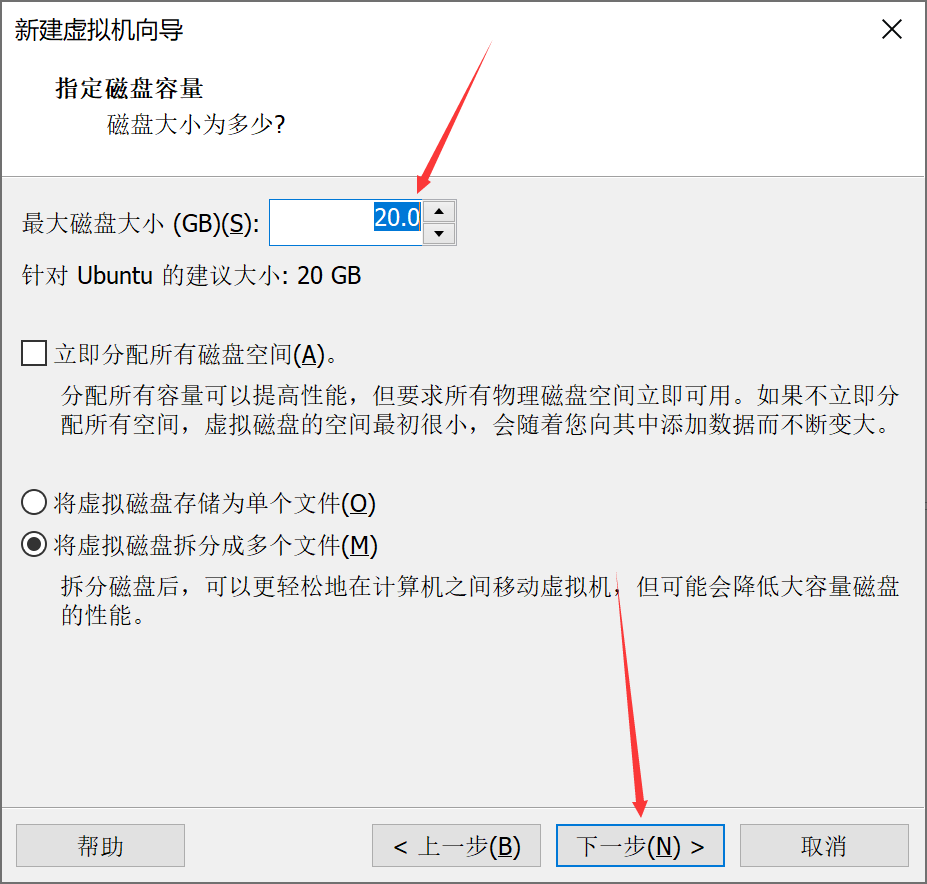
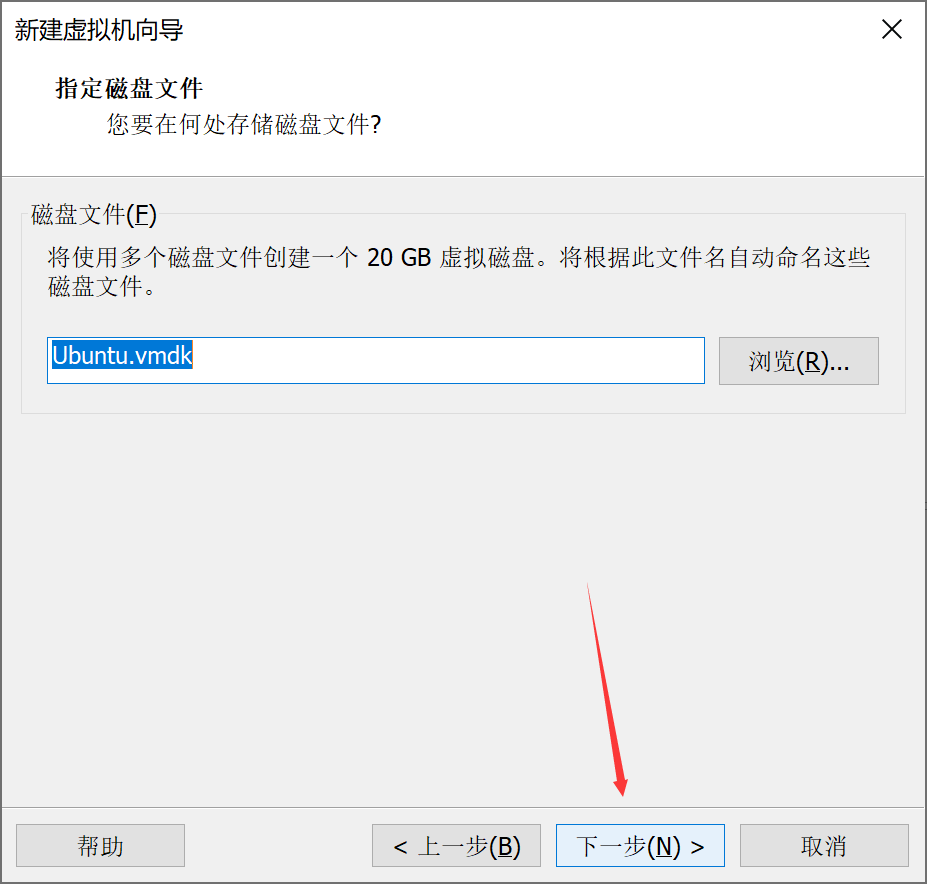
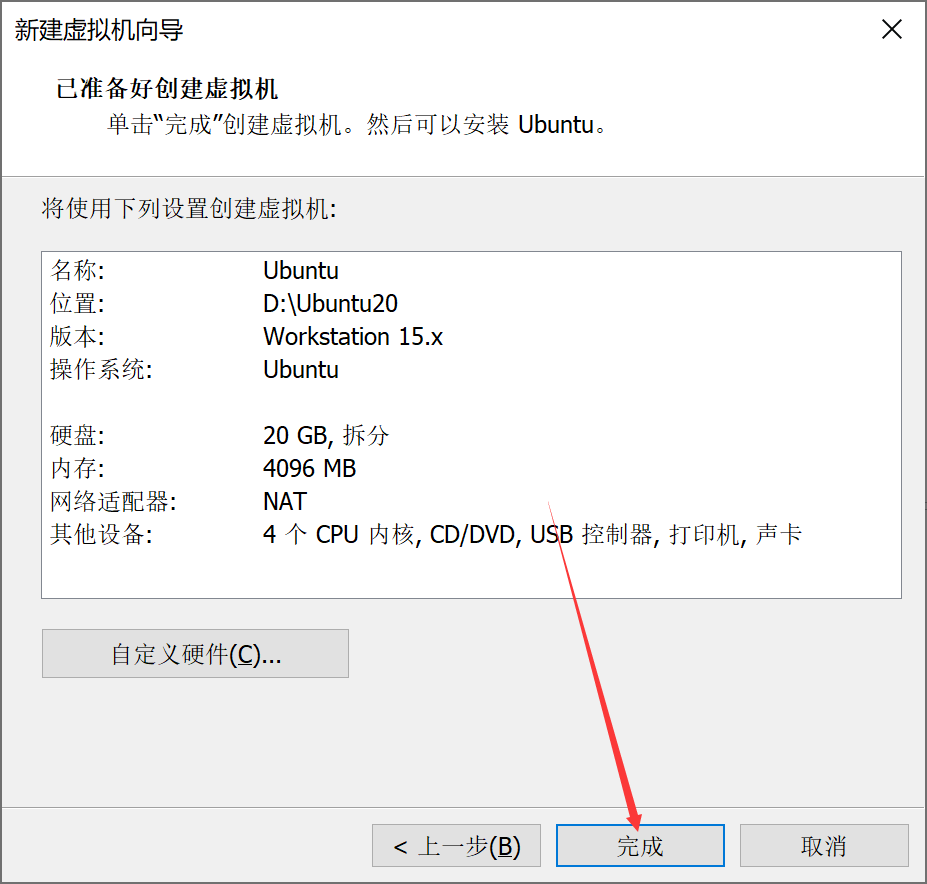
至此,配置基本结束
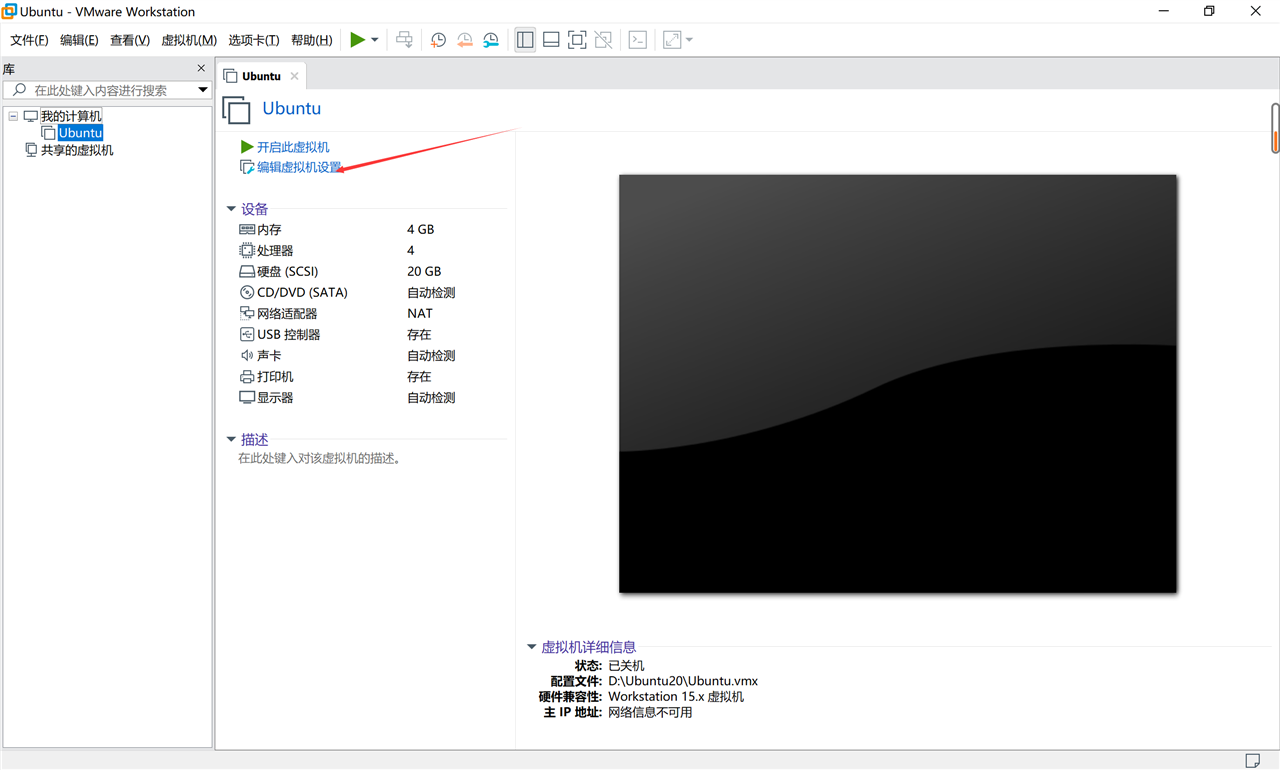
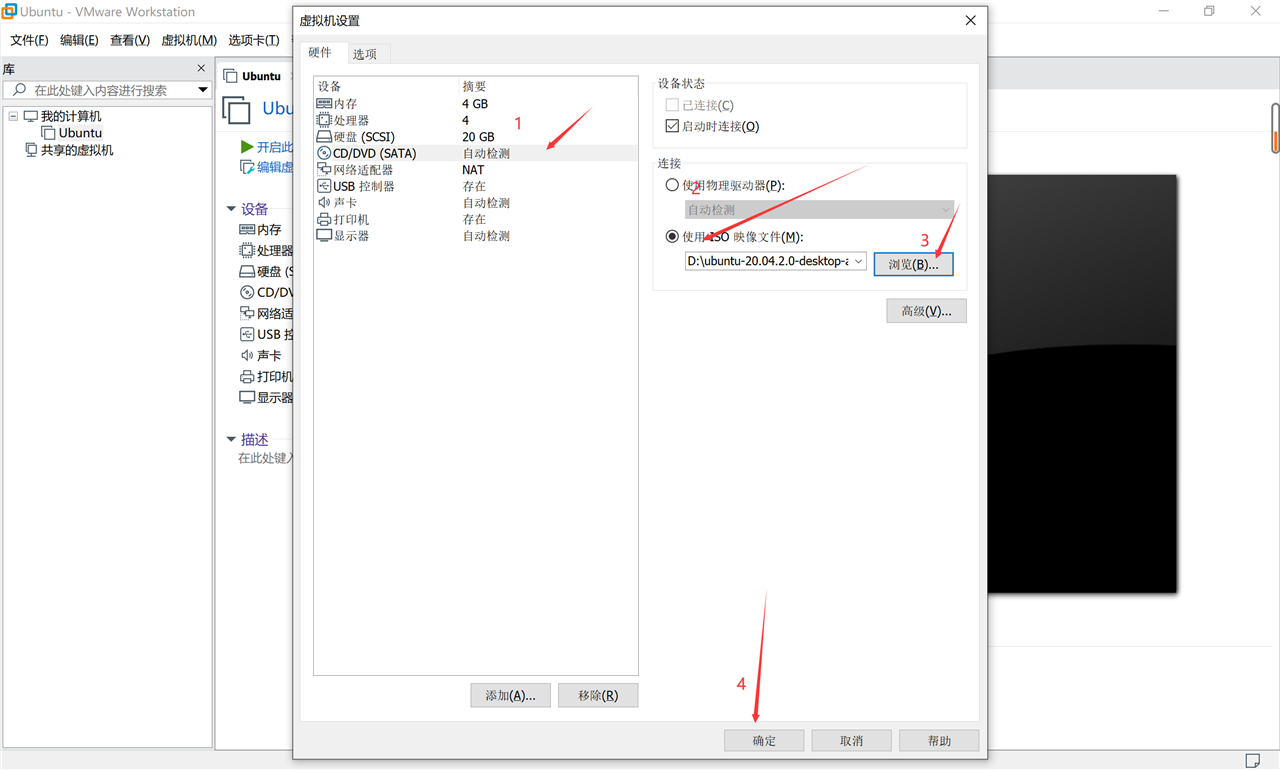
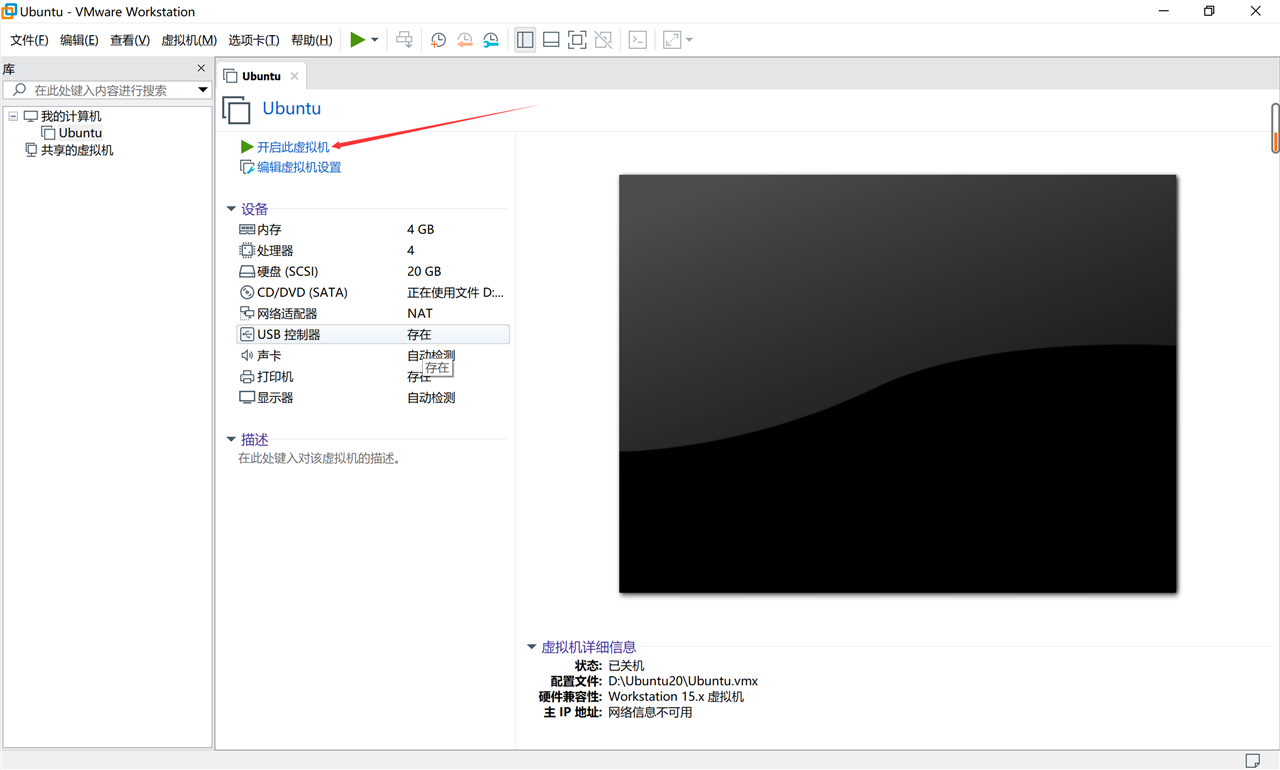
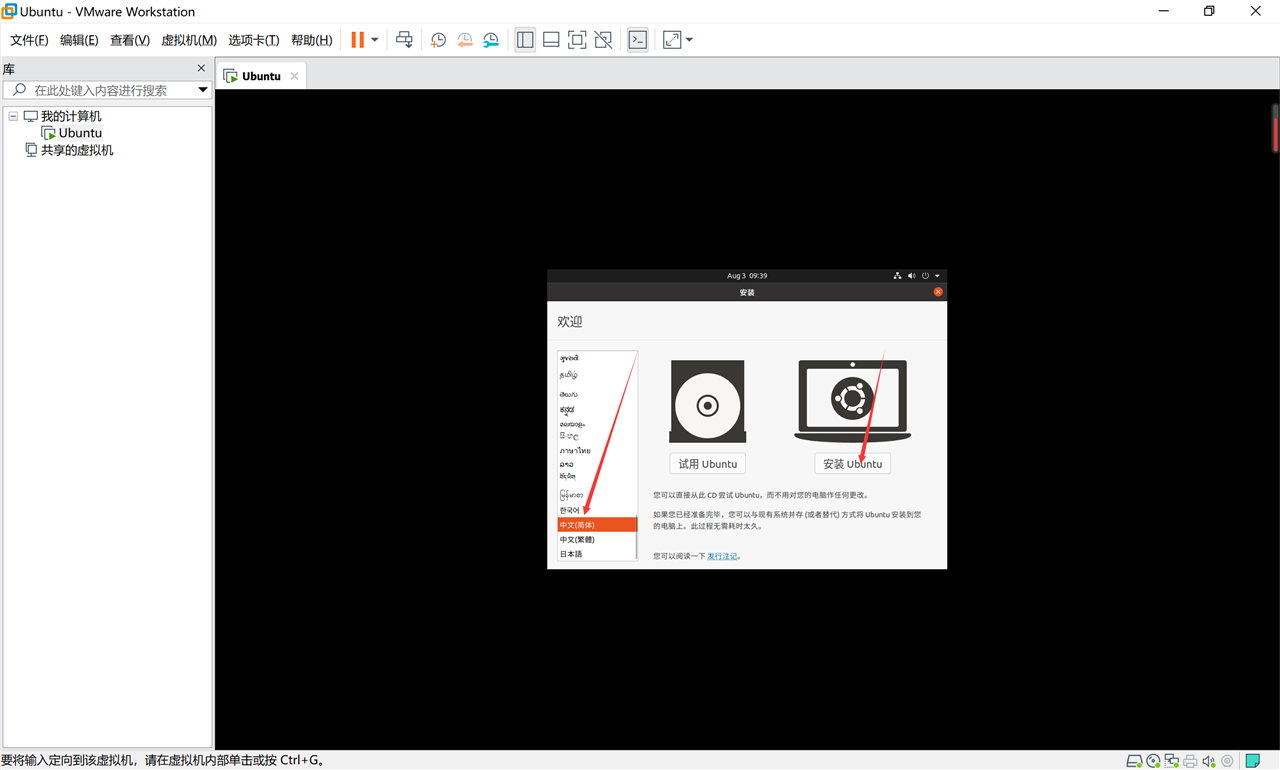
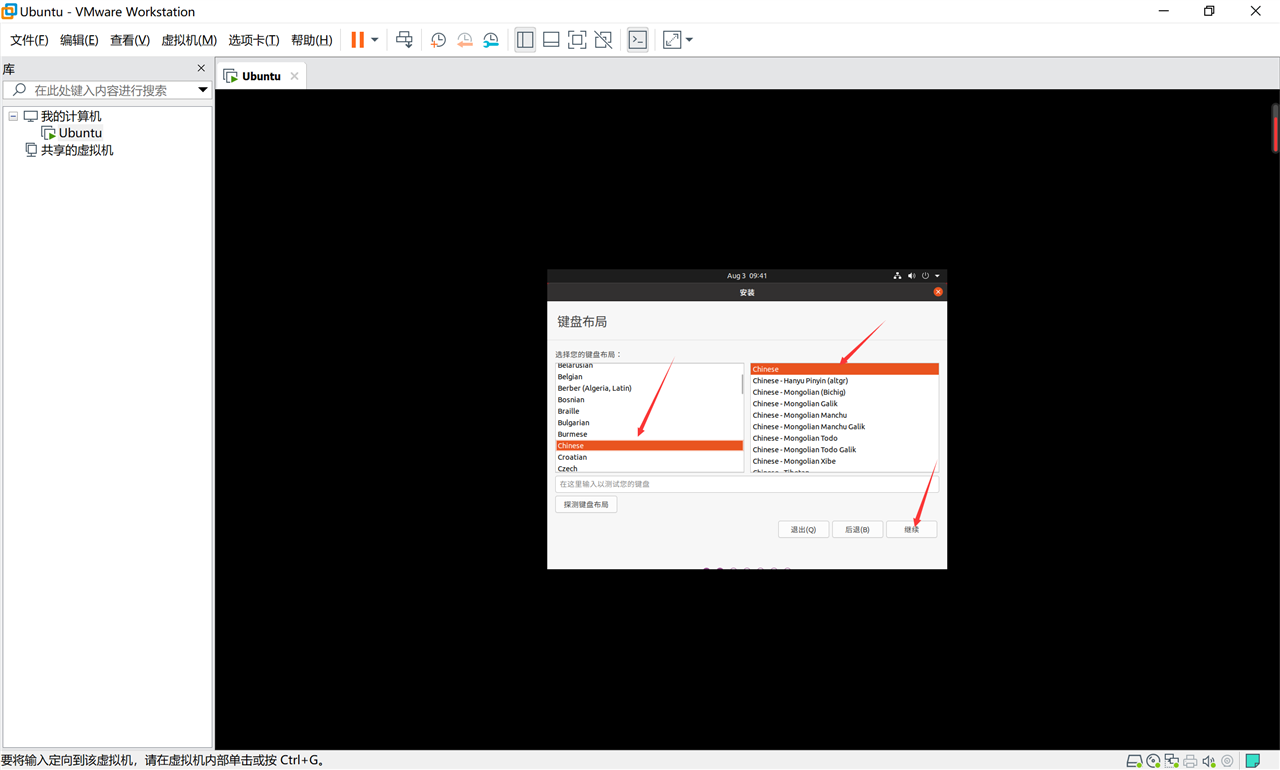
这里选择最小安装,关闭安装时检测更新,加快安装速度
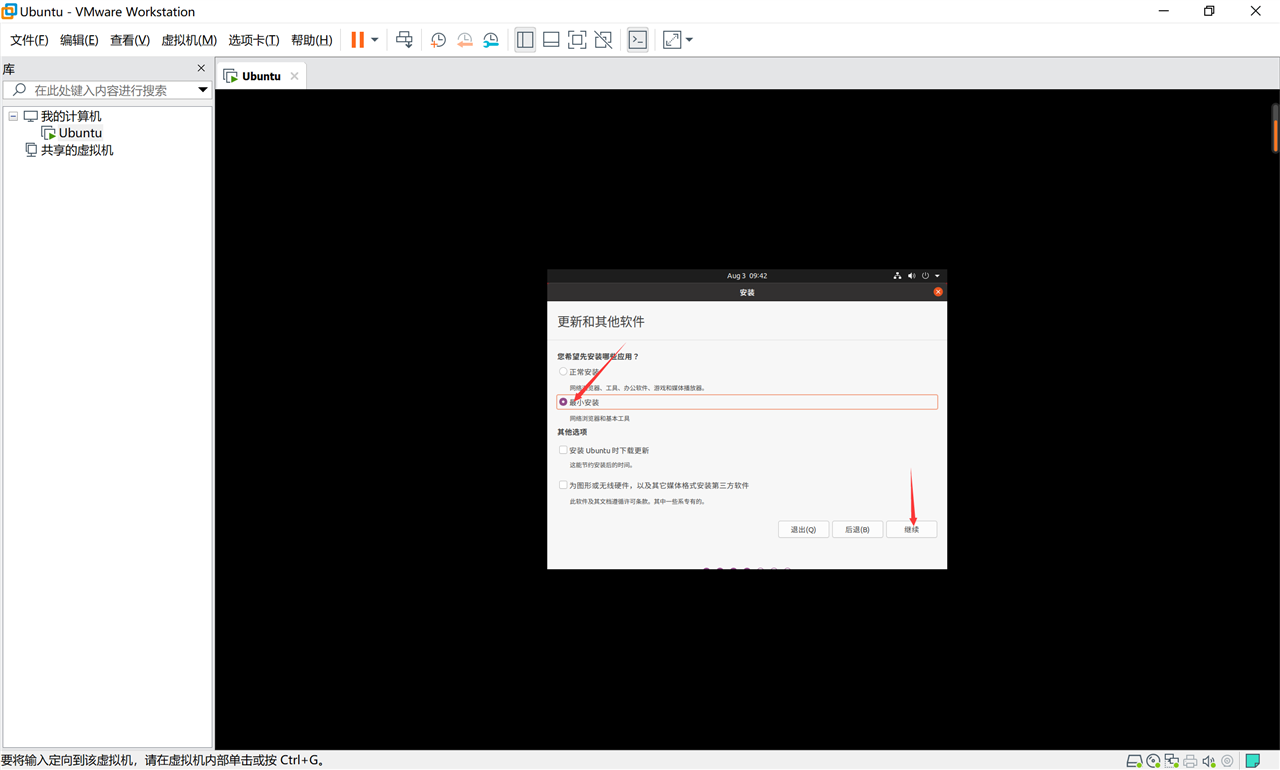
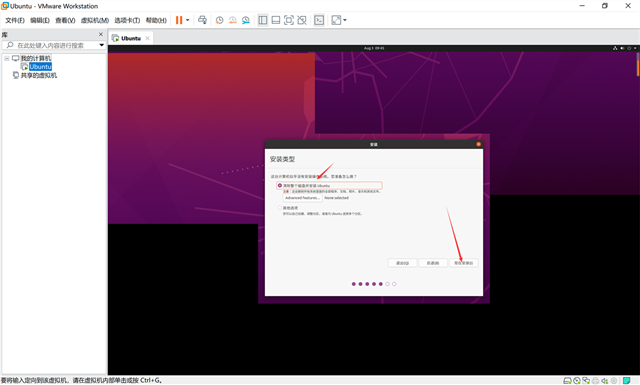

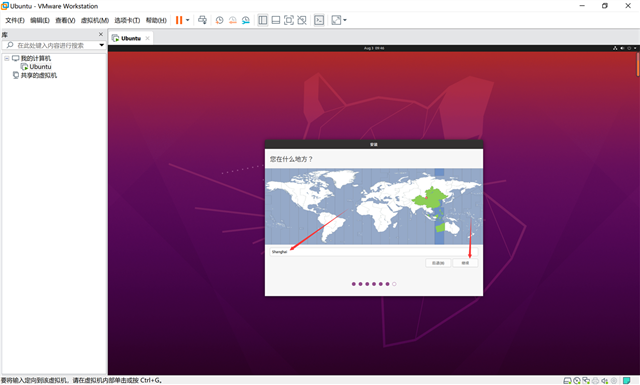
用户名、计算机姓名随意,密码建议123456(容易记住)
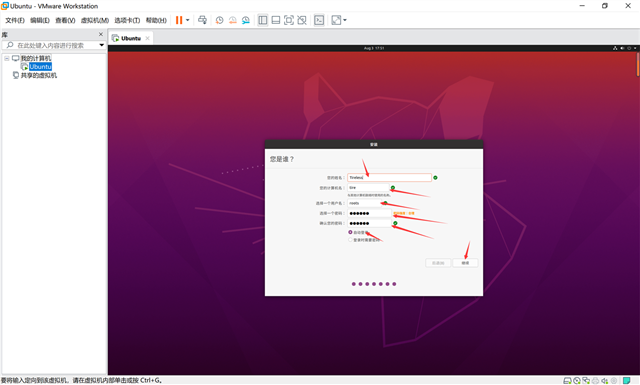
安装过程大概15分钟左右,根据自身电脑情况,安装成功后提示重启点击即可
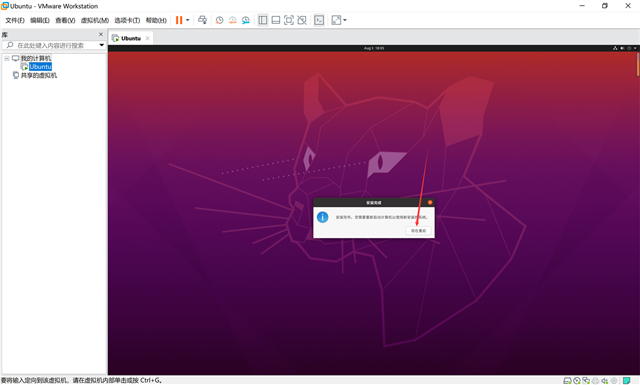
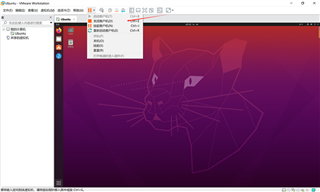
双击箭头指示方向
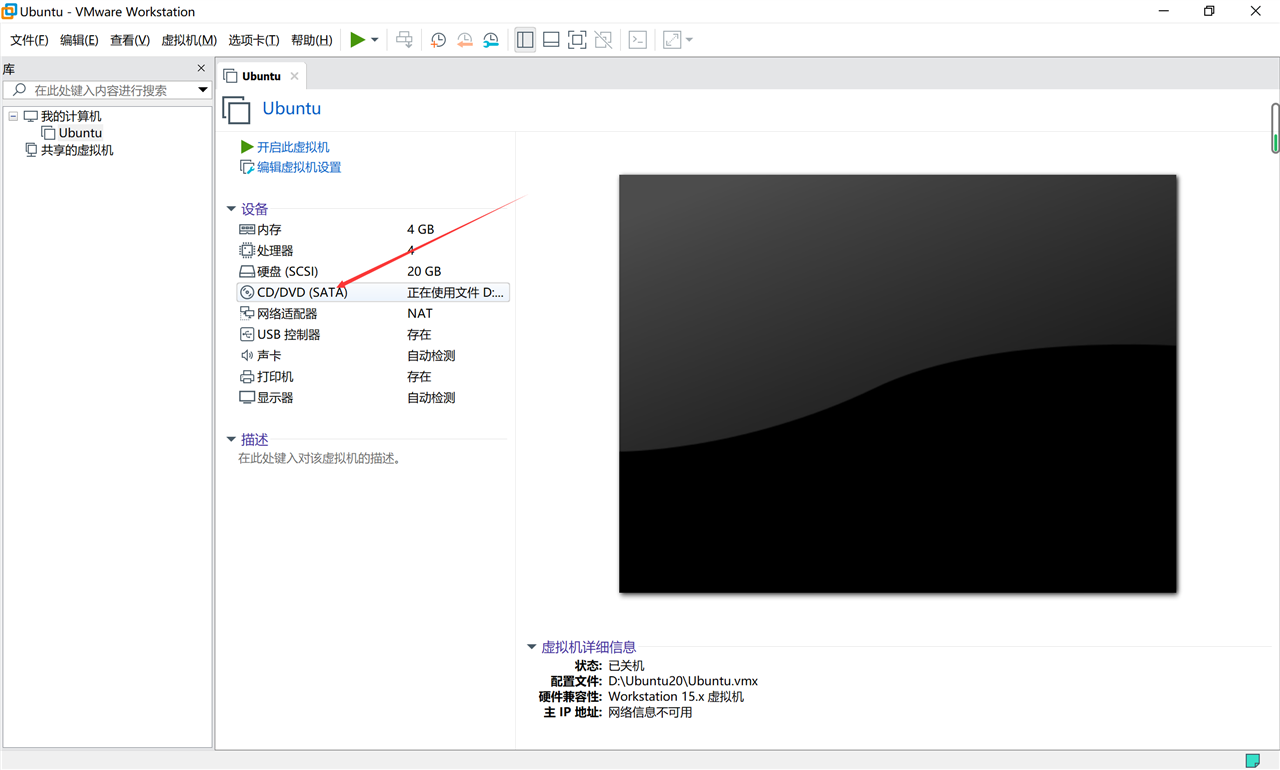
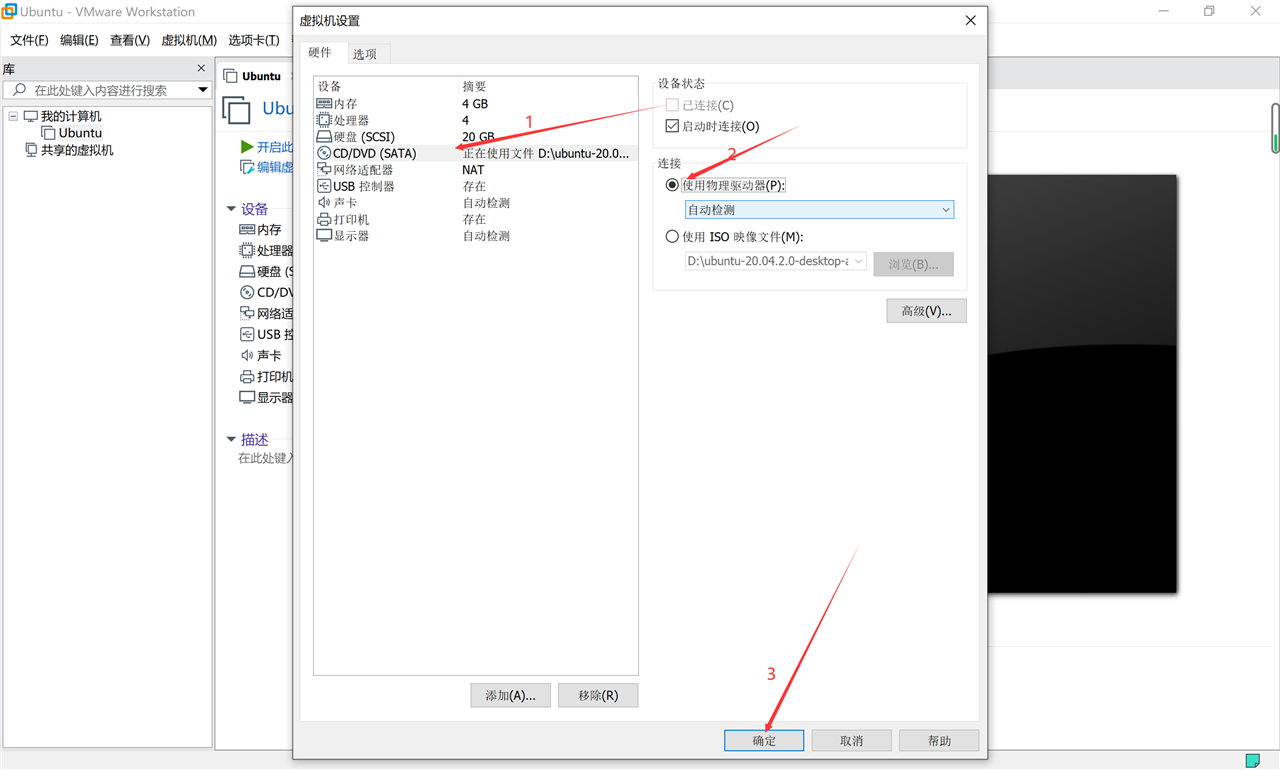
所需文件地址:
VMware(点我下载)
Ubuntu官网(点我跳转)
windows10 安装VMware并且安装Ubuntu教程暂且为止了,VMware授权码自行百度。
原文:https://www.cnblogs.com/a001jingzhao/p/15095571.html